Jak włączyć IPv6 na routerze TP-Link Wi-Fi 6?

Jak znaleźć ustawienia IPv6 na moim routerze TP-Link Wi-Fi 6? Jak włączyć IPv6 na routerze TP-Link i zmienić wszystkie powiązane ustawienia.
Jeśli korzystasz z systemu Windows 10 lub Windows 11 i jesteś graczem, prawdopodobnie słyszałeś o trybie gry . Teoretycznie ta funkcja pomaga w płynniejszej rozgrywce, niezależnie od szybkości komputera. Chociaż system Windows automatycznie włącza tryb gry podczas grania w grę, może się to nie udać w przypadku starszych gier lub tytułów, które są na wczesnym etapie opracowywania. Jeśli chcesz wiedzieć, jak włączyć tryb gry w systemie Windows 11 lub Windows 10, wyłącz tryb gry lub wymuś go w niektórych aplikacjach, czytaj dalej:
Zawartość
WSKAZÓWKA: Jeśli chcesz dowiedzieć się więcej o trybie gry systemu Windows , przeczytaj następujący artykuł: Co to jest tryb gry systemu Windows? Co robi tryb gry? .
1. Jak włączyć tryb gry w ustawieniach systemu Windows?
Aby wyświetlić stan trybu gry i włączyć go lub wyłączyć we wszystkich grach w systemie Windows 11, musisz najpierw otworzyć aplikację Ustawienia . Najszybszym sposobem na to jest naciśnięcie Windows + I na klawiaturze. W aplikacji Ustawienia kliknij lub dotknij Gry . Teraz w kategorii Gry wybierz Tryb gry .
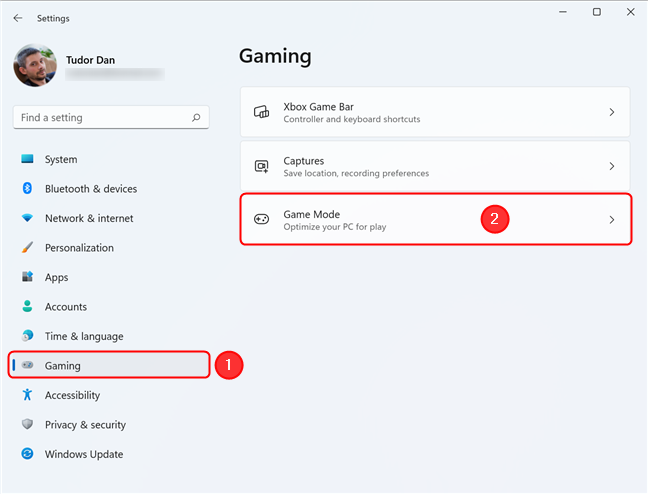
Otwórz tryb gry w sekcji Gry w aplikacji Ustawienia
W oknie Tryb gry otrzymasz krótkie wyjaśnienie tej funkcji: optymalizuje ona komputer do gry, wyłączając rzeczy w tle. Przełącznik obok Game Mode powinien znajdować się w pozycji ON (domyślnie aktywowany przy świeżej instalacji Windows). Jeśli nie, przestaw go na ON .

Włącz tryb gry w systemie Windows 11
Tryb gry jest teraz włączony globalnie, co oznacza, że system Windows używa go do wszystkich gier, w które grasz na swoim komputerze. Metoda opisana w tej sekcji dotyczy również systemu Windows 10, chociaż przyciski mają nieco inne położenie. Po prostu otwórz aplikację Ustawienia , kliknij lub dotknij Gry i wykonaj te same czynności.
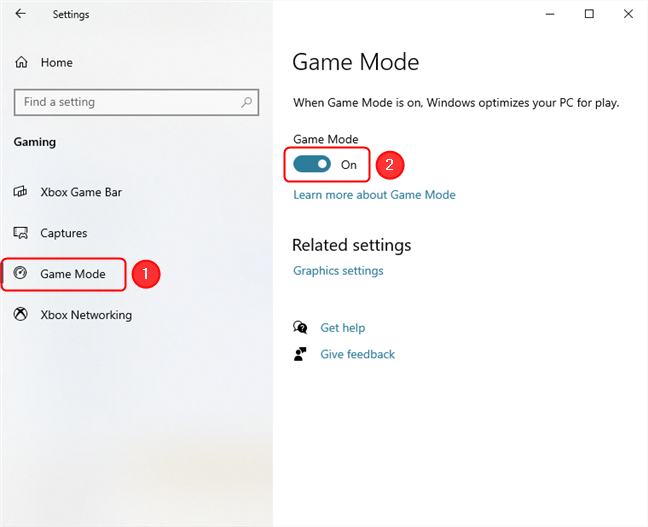
Włączanie trybu gry w systemie Windows 10
2. Wymuś tryb gry dla poszczególnych gier za pomocą paska gier
Jeśli wykonałeś kroki z poprzedniej sekcji, tryb gry powinien być włączony we wszystkich grach, w które grasz na komputerze z systemem Windows. Jednak w niektórych rzadkich przypadkach system operacyjny może nie rozpoznać Twojej gry, zwłaszcza jeśli grasz w stary tytuł. Niestety Microsoft nie udostępnia nam listy gier obsługiwanych przez Game Mode .
Możesz jednak ręcznie ustawić system Windows, aby włączał tryb gry dla dowolnej gry (lub dowolnej aplikacji w tym zakresie), informując system, aby pamiętał, że uruchomiona aplikacja jest grą. Aby to zrobić, musisz otworzyć tę grę i, gdy jest skupiona, otworzyć pasek gry . Aby uruchomić Game Bar , naciśnij jednocześnie klawisze Windows + G na klawiaturze lub użyj skrótu klawiaturowego ustawionego dla Game Bar . Na pasku gier kliknij lub naciśnij przycisk Ustawienia . Wygląda jak koło zębate i można go znaleźć w prawym górnym rogu menu. Tak to wygląda w Fantasy General II.
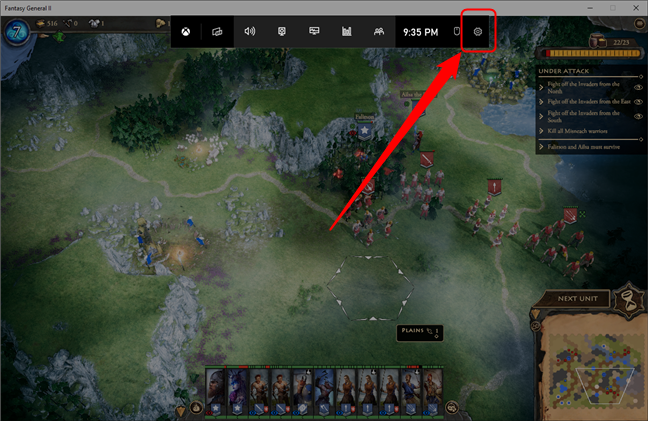
Przycisk ustawień paska gier
Na karcie Ogólne na pasku gier zaznacz ustawienie „ Zapamiętaj, że to gra ”. Jeśli opcja nie jest dostępna, oznacza to, że gra nie jest w centrum uwagi lub gra znajduje się na liście gier, które są oficjalnie obsługiwane.

Włącz tryb gry dla każdej gry z paska gier
Wyjdź z nakładki Game Bar , klikając gdzieś poza oknami Game Bar lub naciskając jeszcze raz Windows + G. Od tej chwili system Windows powinien używać funkcji trybu gry w twojej grze.
WSKAZÓWKA: Aby jeszcze bardziej zwiększyć wydajność gry na laptopie z dwoma procesorami graficznymi, upewnij się, że masz aktywną odpowiednią kartę graficzną dla gry, w którą grasz. Oto samouczek dotyczący sprawdzania i zmieniania domyślnego procesora graficznego dla każdej aplikacji w systemie Windows 11 i jednej w systemie Windows 10 .
3. Włącz lub wyłącz tryb gry za pomocą Edytora rejestru
Jeśli masz problemy z aktywacją trybu gry lub opcja jest wyszarzona lub jej brakuje, nadal możesz ją włączyć, modyfikując Edytor rejestru systemu Windows . Ta metoda wymaga posiadania uprawnień administratora na komputerze i jest identyczna w systemach Windows 11 i Windows 10. Najpierw otwórz Edytor rejestru . Szybkim sposobem na to jest naciśnięcie Windows + R , a następnie wpisanie „ regedit ” i naciśnięcie Enter . W wyświetlonym oknie Kontrola konta użytkownika naciśnij lub dotknij Tak .
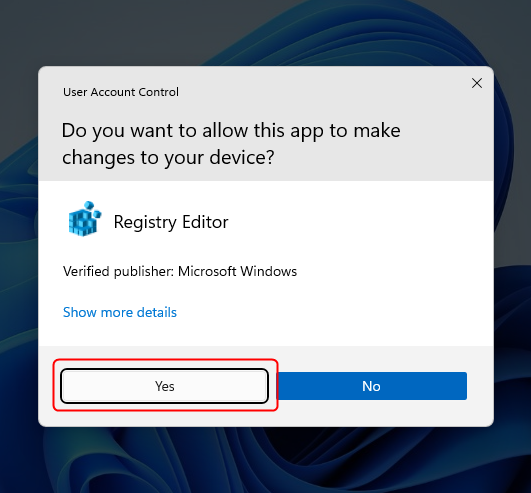
Naciśnij Tak w oknie Kontrola konta użytkownika, aby uzyskać dostęp do Edytora rejestru
Następnie wpisz następującą ścieżkę w pasku adresu (lub po prostu przejdź z lewego panelu), a następnie naciśnij Enter :
Komputer\HKEY_CURRENT_USER\Oprogramowanie\Microsoft\GameBar
Poszukaj wpisu o nazwie AllowAutoGameMode po prawej stronie. Jeśli możesz go znaleźć, a wartość w polu Dane to 0x0000001 (1) , to automatyczne przełączanie trybu gry jest już aktywne.
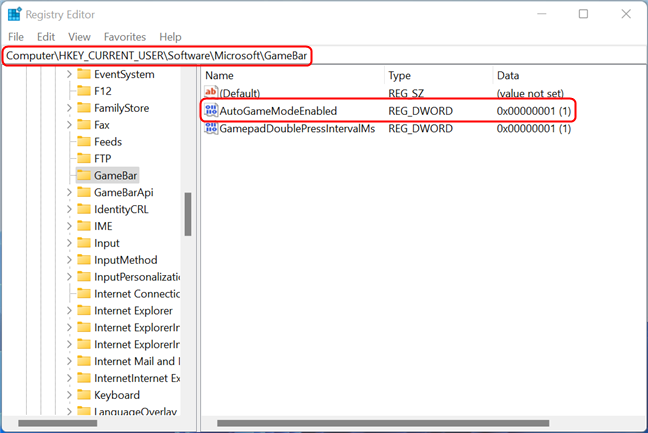
Wpis Edytora rejestru dla trybu gry
Jeśli wpis nie jest obecny, musisz go utworzyć. Kliknij prawym przyciskiem myszy lub naciśnij i przytrzymaj puste miejsce w prawym okienku, a następnie wybierz Nowy > DWORD (wartość 32-bitowa) .
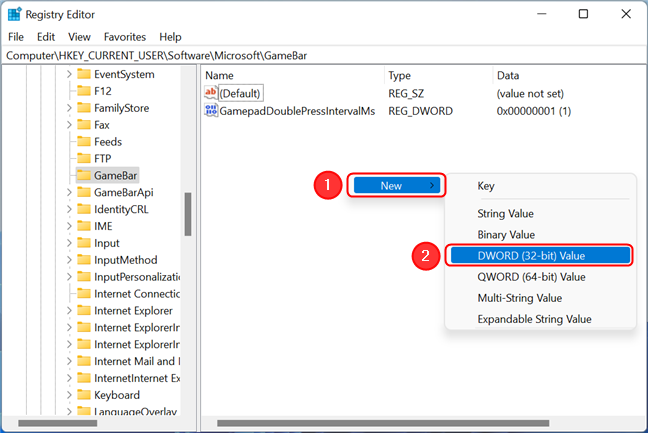
Utwórz nowy wpis rejestru w systemie Windows
Nazwij nowy klucz AllowAutoGameMode i naciśnij Enter . Następnie kliknij dwukrotnie (lub naciśnij dwukrotnie) wpis AllowAutoGameMode i zmień wartość na 1. Następnie naciśnij OK . Ten ostatni krok ma również zastosowanie, jeśli wpis jest już obecny, ale jego pole danych zawiera 0x00000000 (0) .
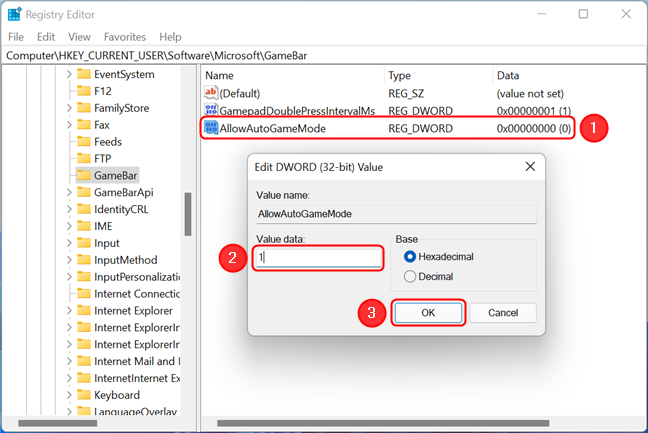
Zmień wartość ciągu, a następnie naciśnij OK
WSKAZÓWKA: jeśli masz problemy z włączeniem paska gry lub trybu gry, wypróbuj jedną z metod rozwiązywania problemów opisanych w tym artykule: Pasek gier Xbox nie działa. 3 sposoby na naprawienie tego w systemie Windows .
Czy włączyłeś tryb gry na swoim komputerze do gier z systemem Windows?
Zrobiliśmy to, chociaż w naszych testach nie znaleźliśmy Trybu Gry , który znacząco poprawiłby rozgrywkę . Czy udało ci się włączyć tryb gry ? Czy zauważyłeś, że po włączeniu gry działają płynniej? Podziel się swoim doświadczeniem z innymi czytelnikami w sekcji komentarzy poniżej. Ponadto, jeśli masz jakieś pytania dotyczące trybu gry , nie wahaj się zapytać.
Jak znaleźć ustawienia IPv6 na moim routerze TP-Link Wi-Fi 6? Jak włączyć IPv6 na routerze TP-Link i zmienić wszystkie powiązane ustawienia.
Jak uruchomić dowolną aplikację jako administrator w systemie Windows 11. Jak używać CMD, PowerShell lub Windows Terminal do uruchamiania programu jako administrator.
Przewodnik po wszystkich metodach uruchamiania aplikacji Informacje o systemie (msinfo32.exe) w systemie Windows 10, 7 i 8. Poznaj skróty i polecenia uruchamiające msinfo32.
Internet Explorer 11 to ostatnia wersja tej przeglądarki Microsoft. Oto jak pobrać i zainstalować przeglądarkę Internet Explorer 11 w systemie Windows 7, Windows 8.1 i Windows 10.
Jak umieścić w pełnym ekranie Google Chrome i inne przeglądarki: Mozilla Firefox, Microsoft Edge i Opera. Jak wyjść z trybu pełnoekranowego.
Jak zmienić format zrzutu ekranu na smartfonach i tabletach z Androidem, z PNG na JPG lub z JPG na PNG. Zobacz jak to zrobić krok po kroku.
Jak włączyć wtyczkę Java Runtime we wszystkich głównych przeglądarkach internetowych dla systemu Windows: Google Chrome, Firefox, Opera, Internet Explorer i Microsoft Edge.
Dowiedz się, jak rozwiązać problem z aplikacjami Windows 10, które nie wyświetlają się w menu Start. Znajdź skuteczne rozwiązania dotyczące ikon pobierania i brakujących kafelków.
Jak przywrócić domyślne skróty i domyślne ikony systemu Windows. Przewodnik dotyczy zarówno systemu Windows 10, jak i Windows 11.
Jak otworzyć Podgląd zdarzeń z CMD, korzystając z eventvwr.msc, polecenia eventvwr oraz wielu innych metod i skrótów.
Co to jest rozszerzenie Microsoft Edge? Jak uzyskać rozszerzenia. Jak skonfigurować rozszerzenia Edge. Jak ukryć lub usunąć rozszerzenia w Edge.
Gdzie jest Kosz w Windows 10 i 11? Wszystkie sposoby jego otwarcia, w tym dostęp do ukrytego folderu $Recycle.Bin na dysku.
Jak otworzyć Panel sterowania w systemie Windows 10 i Windows 11. W pełni zaprezentowane polecenia i skróty do jego otwierania.
Jak zwiększyć lub zmniejszyć jasność w systemie Windows 10 za pomocą klawiatury, szybkich akcji systemu Windows 10s, aplikacji Ustawienia i więcej. Poznaj różne metody dostosowywania jasności ekranu.
Zobacz listę wszystkich kont użytkowników istniejących na komputerze z systemem Windows, w tym użytkowników ukrytych lub wyłączonych. Jak używać polecenia Net User.
Jeśli nie potrzebujesz już korzystać z Galaxy AI na swoim telefonie Samsung, możesz wyłączyć tę funkcję, wykonując bardzo prostą czynność. Oto instrukcje dotyczące wyłączania Galaxy AI na telefonach Samsung.
Jeśli nie potrzebujesz żadnej postaci AI na Instagramie, możesz ją szybko usunąć. Oto przewodnik po usuwaniu postaci AI z Instagrama.
Symbol delty w programie Excel, znany również jako symbol trójkąta, jest często używany w tabelach danych statystycznych do wyrażania rosnących lub malejących liczb albo dowolnych danych zależnie od życzenia użytkownika.
Oprócz udostępniania pliku Arkuszy Google zawierającego wszystkie wyświetlane arkusze, użytkownicy mogą zdecydować się na udostępnienie obszaru danych Arkuszy Google lub udostępnienie arkusza w Arkuszach Google.
Użytkownicy mogą także dostosować ustawienia tak, aby pamięć ChatGPT była wyłączana w dowolnym momencie, zarówno w wersji mobilnej, jak i komputerowej. Oto instrukcje dotyczące wyłączania pamięci ChatGPT.
Domyślnie usługa Windows Update automatycznie sprawdza dostępność aktualizacji. Możesz także zobaczyć, kiedy miała miejsce ostatnia aktualizacja. Poniżej znajdziesz instrukcje, jak sprawdzić, kiedy system Windows został ostatnio zaktualizowany.
Generalnie rzecz biorąc, operacja usunięcia karty eSIM na iPhonie jest dla nas równie prosta do wykonania. Oto instrukcje dotyczące usuwania karty eSIM z iPhone'a.
Użytkownicy iPhone'a oprócz zapisywania zdjęć Live Photos w formie filmów mogą bardzo łatwo przekonwertować zdjęcia Live Photos do formatu Boomerang.
Wiele aplikacji automatycznie włącza funkcję SharePlay podczas rozmów FaceTime, co może spowodować przypadkowe naciśnięcie niewłaściwego przycisku i zrujnowanie połączenia wideo.
Po włączeniu funkcji Kliknij, aby wykonać funkcja ta działa, rozpoznaje tekst lub obraz, w który kliknięto, i na tej podstawie podejmuje odpowiednie działania kontekstowe.
Włączenie podświetlenia klawiatury sprawi, że będzie ona świecić, co jest przydatne podczas pracy w warunkach słabego oświetlenia lub sprawi, że kącik gracza będzie wyglądał bardziej stylowo. Poniżej możesz wybrać jeden z czterech sposobów włączania podświetlenia klawiatury laptopa.
Istnieje wiele sposobów na przejście do trybu awaryjnego w systemie Windows 10, na wypadek gdybyś nie mógł wejść do systemu Windows i się do niego dostać. Aby przejść do trybu awaryjnego systemu Windows 10 podczas uruchamiania komputera, zapoznaj się z poniższym artykułem z serwisu WebTech360.
Grok AI rozszerzył swój generator zdjęć AI, aby umożliwić przekształcanie osobistych zdjęć w nowe style, np. tworzenie zdjęć w stylu Studio Ghibli ze słynnymi filmami animowanymi.
Użytkownicy usługi Google One AI Premium mogą skorzystać z miesięcznego bezpłatnego okresu próbnego, w trakcie którego mogą się zarejestrować i zapoznać z wieloma ulepszonymi funkcjami, takimi jak asystent Gemini Advanced.
Począwszy od systemu iOS 18.4 firma Apple umożliwia użytkownikom decydowanie, czy w przeglądarce Safari mają być wyświetlane ostatnie wyszukiwania.




























